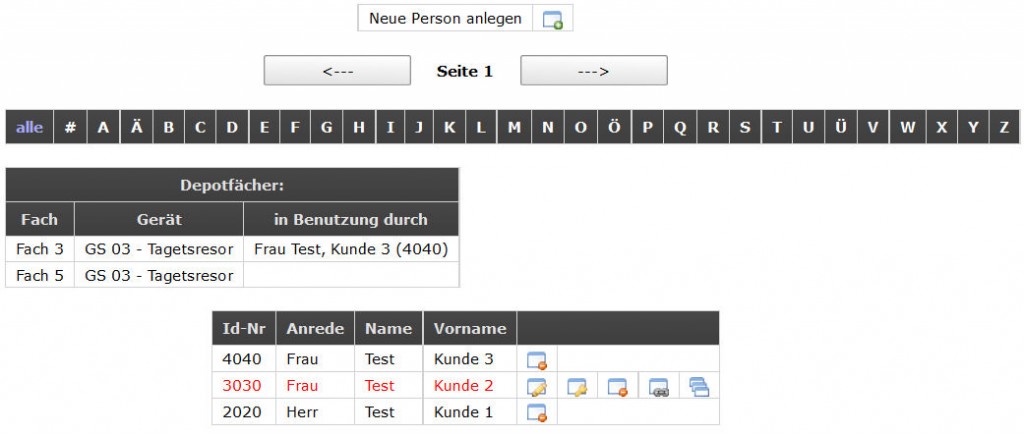Diese Anleitung beschreibt in den Schritten 1 bis 6 die Konfiguration des OSsecures Systems für das Mitwirken des Kunden bei der Ausgabe der Whitecard.
Nach UVV Kassen kann der Kunde bei der Kartenausgabe (Whitecard) und vorbestelltem Geld mitwirken. Das Einbeziehen des Kunden bei der Öffnung „normaler“ Fächer ist nicht UVV konform. Der Kunde kann sich via EC-Karte oder biometrisch am System identifizieren. Die biometrischen Kundendaten können durch den Mitarbeiter erfasst werden. Ein neu erfasster Kunde ist erst am Folgetag aktiv. Bitte beachten Sie, dass Sie eine Manipulation Seitens der Mitarbeiter ausschließen (Mitarbeiter erfasst sich selbst als Kunde), indem Sie beispielsweise alle zehn Finger des Mitarbeiters erfassen.
Laden Sie sich hier die Beschreibung herunter, wie das System konfiguriert werden muss, wenn Kunden bei vorbestelltem Geld – bei der Depotfachöffnung – mitwirken sollen. Im Unterschied zu der in dieser Anleitung beschriebenen Kartenausgabe, ist der Kunde bei einem Depotfach immer nur für einen Öffnungsvorgang (seines Depotfaches) berechtigt. Bei der Kartenausgabe erhält der Kunde eine dauerhafte Berechtigung und kann somit immer bei der Ausgabe von Karten mirwirken.
Anleitung Depotfach einrichten
Mitarbeitern die Berechtigung erteilen, den Kunden im System erfassen zu können
- Menü ► Konfiguration ► Programmfunktionen verwalten
Depotfachverwaltung: Berechtigt den Kassenmitarbeiter zum Anlegen der Kundenstammdaten und Biometriedaten, sowie zum Verwalten von Depotfächern. Die Programmfunktion muss der Berechtigungsgruppe (Rolle) zugewiesen werden, in welcher sich die Mitarbeiter befinden (z.B. Kassenmitarbeiter). Standardmäßig ist dieses Recht bereits der Gruppe „Kassenmitarbeiter“ zugeordnet.
Der Mitarbeiter hat jetzt nach dem Login unter Konfiguration den Menüpunkt Depotfachverwaltung und kann Kunden erfassen.
Der Kunde soll bei der Kartenausgabe dauerhaft mitwirken
Der Kunde soll immer (ohne zusätzliche Freischaltung / erneute Aktivierung) bei der Kartenausgabe mitwirken. Der einmal erfasste Kunde kann dauerhaft bei der Kartenausgabe mitwirken. Bei der ersten Erfassung des Kunden ist dieser erst am Folgetag aktiv. Anschließend bleibt der Kunde dauerhaft aktiv (bis zum eingestellten Enddatum).
- Menü ► Konfiguration ► Geräte verwalten ► Kartendispenser
Der Karte bitte die Berechtigungsgruppe „Benutzer eines Depotfaches“ zuordnen. Dies ist eine Systemrolle, welche automatisch immer im Standard vorhanden ist. Optional: Nach dem Speichern den Rechte-Dialog des Faches, bzw. der Karte erneut aufrufen und auf das farbige Symbol neben der Rolle“ Benutzer eines Depotfaches“ klicken und den Haken bei „Standardwerte für für diese Rolle übernehmen“ und dann Haken bei „Die Personen müssen sich zum Öffnen in verschiedenen Rollen befinden“ setzen. Diese Einstellung sorgt dafür, dass nicht zwei Kunden die Karte ausgeben können, sondern immer nur Mitarbeiter + Mitarbeiter oder Mitarbeiter + Kunde.
Dem Kunden soll ein Depotfach zugewiesen werden (vorbestelltes Geld)
Der Kunde soll nach Freischaltung / Aktivierung durch den Mitarbeiter am Folgetag bei der Öffnung eines Faches (vorbestelltes Geld) mitwirken. Der einmal erfasste Kunde kann am Folgetag bei der Fachöffnung mitwirken. Bei der ersten Erfassung des Kunden ist dieser erst am Folgetag aktiv. Anschließend muss der Kunde für eine Fachöffnung immer neu dem Fach zugeordnet werden, um dieses einmalig am Folgetag öffnen zu können.
- Menü ► Konfiguration ► Programmfunktion verwalten
Die Programmfunktion „Berechtigung für Benutzer von Depotfächern“ der Kunden-Rolle zuordnen. Im Standard ist diese Programmfunktion bereits der Berechtigungsrolle „Depotnutzer“ zugeordnet. Dies ist eine Systemrolle, welche automatisch immer bei Geräte-Auslieferung vorhanden ist. - Wenn Sie nur ein Fach für vorbestelltes Geld nutzen möchten (anstelle von mehreren Fächern), dann folgen Sie bitte Punkt 4a). Wenn Sie mehrere Fächer als Depotfächer nutzen möchten, dann folgen Sie bitte dem Punkt 4b).
- Ein einzelnes Depotfach nutzen:
Menü ► Konfiguration ► Geräte verwalten ► das Depotfach (oder die Fächer). Wählen Sie das Fach, welches Sie als Depotfach nutzen möchten. Klicken Sie auf das Symbol mit der Kette und weisen Sie dem Fach die Berechtigungs-Gruppe „Depotnutzer“ zu. - Mehrere Depotfächer nutzen:
- Ein einzelnes Depotfach nutzen:
- Legen Sie für jedes Depotfach unter Menü ► Konfiguration ► Berechtigungskonzept ► neue Berechtigungsgruppen an. Benennen Sie die Gruppen jeweils „GS x Depot-Fach x“, „GS x Depot-Fach y“, etc. (z.B. „GS 1 Depot-Fach 3“, „GS 1 Depot-Fach 6“, usw…).
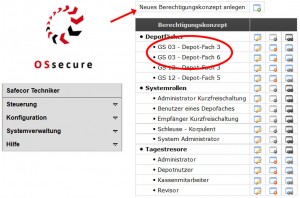
- Klicken Sie anschließend auf das Symbol mit der Kette und weisen Sie die Gruppen dem jeweiligen Gerät (Standort) zu.
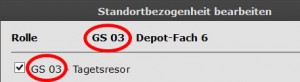
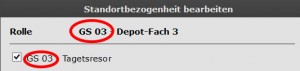
- Weisen Sie jeder neu angelegten Berechtigungsgruppe die Programmfunktion „Berechtigung für Benutzer von Depotfächern“ zu. Menü ► Konfiguration ► Programmfunktionen ► „Berechtigung für Benutzer von Depotfächern“ ► setzen Sie einen Haken bei allen von Ihnen neu angelegten Depotfächern (z.B. Depot-Fach 3, Depot-Fach 6, usw…).
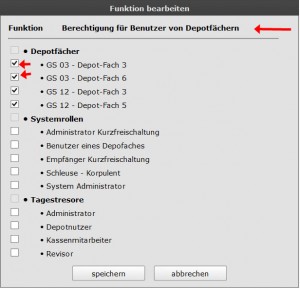
- Weisen Sie Ihren Depotfächern jetzt die entsprechenden Berechtigungsgruppen zu. Menü ► Konfiguration ► Geräte verwalten ► und wählen Sie jetzt Ihre einzelnen Depotfächer und klicken Sie auf das Symbol mit der Kette, um dem jeweiligen Fach die neu angelegte Depot-Fach Gruppe zuzuweisen. Bei Ihrem Fach 3 machen Sie z.B. einen Haken bei Depot-Fach 3, bei Ihrem Fach 6 machen Sie einen Haken bei Depot-Fach 6, usw.
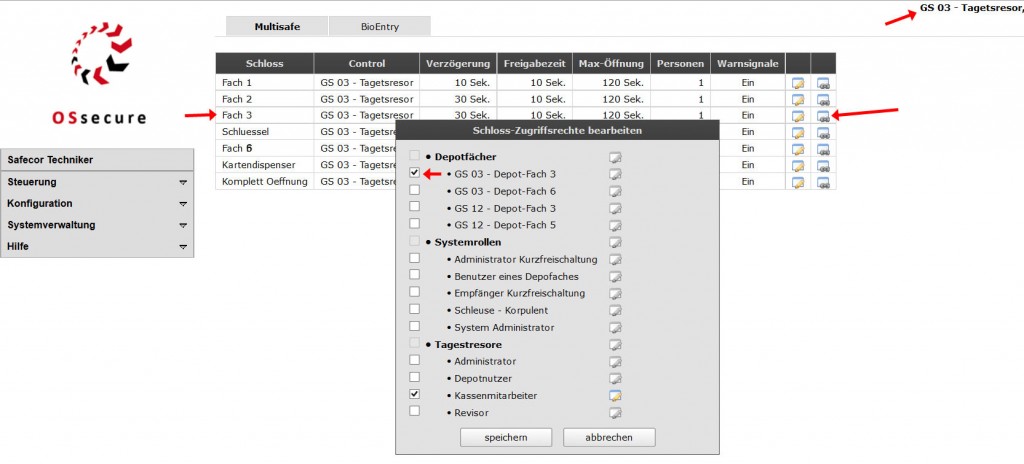
- Die Fächer tauchen nun im Menü ► Konfiguration ► Depotfachverwaltung auf.
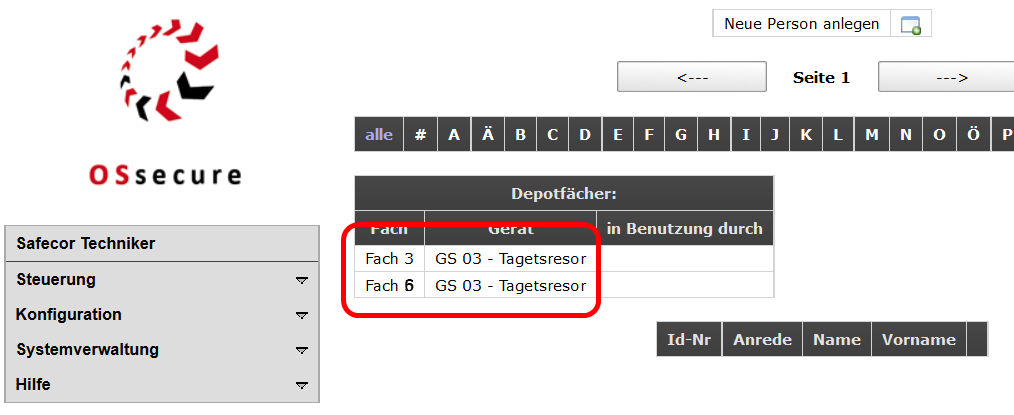
Prozess-Ablauf: Neuen Kunden durch Mitarbeiter erfassen
Der Mitarbeiter meldet sich am System an (► Systemverwaltung ► Login) und wählt die Depotfachverwaltung an, um einen Kunden neu zu erfassen…
- Menü ► Konfiguration ► Depotfachverwaltung
- ► Neue Person anlegen… ► Stammdaten erfassen (Wenn Einmalöffnung nicht angehakt ist, dann bleibt der Kunde dauerhaft dem Fach zugewiesen)
- Authentifizierungsdaten erfassen (Fingerabdruck). Jeden Finger min. 3x erfassen. Siehe Anleitung hier.
- Über das Symbol mit der Kette dem Kunden bitte das entsprechende Fach zuweisen. Der Kunde ist am Folgetag aktiv und kann bei der Fach-Öffnung mitwirken. Sofern Sie den Kunden nur für die Ausgabe der Whitecard „benötigen“, muss KEIN Haken bei den Berechtigungen gesetzt werden.
Prozess-Ablauf: Kunde ist bereits erfasst und möchte zusammen mit dem Mitarbeiter eine Karte ausgeben
- Ein neu erfasster Kunde ist erst am Folgetag aktiv und erscheint bis dahin rot (gesperrt). Am nächsten Tag erscheint der Kunde in schwarz und ist somit aktiviert und kann bei der Ausgabe von Whitecards mitwirken (Mitarbeiter + Kunde)
- Im Menü ► Steuerung den Tagestresor und die ► Karten anwählen. Anschließend identifizieren sich der Mitarbeiter und der Kunde und eine Karte wird ausgegeben.
Prozess-Ablauf: Kunde ist bereits erfasst und möchte zusammen mit dem Mitarbeiter ein Depot-Fach öffnen
- Ein neu erfasster Kunde ist erst am Folgetag aktiv und erscheint bis dahin rot (gesperrt). Am nächsten Tag erscheint der Kunde in schwarz und ist somit aktiviert und kann bei der Öffnung des Ihm zugewiesenen Faches mitwirken (Mitarbeiter + Kunde). Der Kunde erscheint auch rot, sofern dem Kunden noch kein Fach zugeordnet wurde.
- Dem Kunden ein Fach am Vortag zuordnen: Menü ► Konfiguration ► Depotfachverwaltung ► Der Kunde muss rot erscheinen. Ist dies nicht der Fall, so ist dem Kunden bereits ein Fach zugeordnet oder es wurde vergessen dem Kunden am Vortag ein Fach zu zuordnen. ► Klicken Sie bei dem Kunden auf das erste Symbol von links:
 und bestätigen Sie den Lösch-Dialog mit „OK“. Der Kunde erscheint nun in rot.
und bestätigen Sie den Lösch-Dialog mit „OK“. Der Kunde erscheint nun in rot. - Klicken Sie auf das vierte Symbol von links:
 und wählen Sie ein freies Depotfach.
und wählen Sie ein freies Depotfach. - Der Kunde kann nun am Folgetag bei der Öffnung des Faches mitwirken.In diesem Beispiel ist der Kunde 2 noch nicht aktiv (erst am Folgetag) und dem Kunden 3 wurde das Fach 3 bereits zugeordnet.